电脑开机过一会就死机
电脑开机过一会就死机
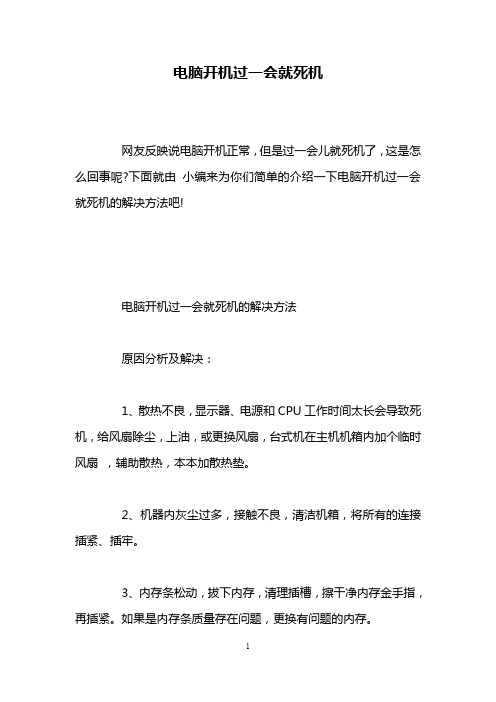
电脑开机过一会就死机网友反映说电脑开机正常,但是过一会儿就死机了,这是怎么回事呢?下面就由小编来为你们简单的介绍一下电脑开机过一会就死机的解决方法吧!电脑开机过一会就死机的解决方法原因分析及解决:1、散热不良,显示器、电源和CPU工作时间太长会导致死机,给风扇除尘,上油,或更换风扇,台式机在主机机箱内加个临时风扇,辅助散热,本本加散热垫。
2、机器内灰尘过多,接触不良,清洁机箱,将所有的连接插紧、插牢。
3、内存条松动,拔下内存,清理插槽,擦干净内存金手指,再插紧。
如果是内存条质量存在问题,更换有问题的内存。
4、将BIOS设置为默认值,取下主板电池,将主板电池槽正负极对接,再安上电池。
5、降低分辨率、颜色质量、刷新率;降低硬件加速-桌面属性-设置-高级-疑难解答-将“硬件加速”降到“无”或适中。
6、检查修复磁盘错误。
在我的电脑窗口—右击要装系统的磁盘驱动器(C)—属性—工具--查错,开始检查—勾选“自动修复文件系统错误”和“扫描并试图恢复坏扇区”—确定--开始—重启。
用上述的办法检查修复其它分区。
7、清理磁盘整理磁盘碎片。
我的电脑—右击要整理磁盘碎片的驱动器—属性—工具--选择整理的磁盘打开“磁盘碎片整理程序”窗口—分析—碎片整理—系统即开始整理。
注意:整理期间不要进行任何数据读写。
8、硬盘老化或由于使用不当造成坏道、坏扇区,要用工具软件来进行排障处理,如损坏严重则要更换硬盘。
9、检查最新安装或升级的驱动程序和软件,删除或禁用新近添加的程序或驱动程序。
10、从网上驱动之家下载驱动精灵2010,更新主板、网卡、显卡、声卡、鼠标和其它指针,以及系统设备、IDE控制器、串行总线控制器等驱动。
电脑死机的解决方法

电脑死机的解决方法电脑死机一直是用户面临的一个常见问题,它不仅会导致工作的中断,还可能造成数据丢失和系统损坏。
为了帮助用户更好地解决这一问题,本篇文章将介绍几种常见的电脑死机原因以及相应的解决方法。
一、硬件问题导致电脑死机1. 内存问题电脑死机的一个常见原因是内存故障。
当内存模块损坏或不兼容时,会导致系统无法正常运行。
解决这一问题的方法是打开电脑机箱,检查内存模块是否松动或者损坏。
如果有问题,及时更换内存模块,确保与主板兼容。
2. 硬盘问题硬盘故障也是导致电脑死机的常见原因之一。
当硬盘出现坏道或者数据读取错误时,系统会无法正常工作。
解决硬盘问题的方法是进行磁盘检测和修复。
可以通过使用磁盘检测工具来扫描硬盘,并根据提示修复错误。
3. 显卡问题显卡驱动程序的问题可能会导致电脑死机。
用户可以通过更新显卡驱动程序来解决这个问题。
可以访问显卡厂商的官方网站,从中下载最新的驱动程序,并按照提示进行安装。
二、软件问题导致电脑死机1. 软件冲突软件之间的冲突也是电脑死机的一个常见原因。
当系统中安装了多个不兼容或者冲突的软件时,可能导致系统崩溃。
解决软件冲突的方法是通过卸载或更新冲突的软件来解决。
用户可以逐个尝试关闭软件,以确定是否是某个特定软件引起的死机问题。
2. 病毒感染电脑中的病毒也可能导致系统死机。
为了解决这个问题,用户需要安装并定期更新杀毒软件,并进行系统全盘扫描。
如果发现有病毒存在,及时清除病毒,以确保系统的安全。
三、系统问题导致电脑死机1. 系统更新有时,电脑死机是由于系统更新引起的。
当操作系统更新过程中发生错误或者不完全时,可能导致电脑死机。
解决这个问题的方法是重新安装操作系统或者进行系统还原。
2. 不稳定的系统设置系统设置不当也可能导致电脑死机。
用户可以尝试通过调整系统设置来解决这个问题。
例如,可以降低图形性能、禁用不必要的启动项、清理系统垃圾文件等。
综上所述,电脑死机问题的解决方法分为硬件问题、软件问题和系统问题三个方面。
电脑开机不久后经常死机怎么办

电脑开机不久后经常死机怎么办在有些时候电脑开机不久后经常出现死机的情况,这该怎么办呢?那么下面就由店铺来给你们说说电脑开机不久后经常死机的解决方法吧,希望可以帮到你们哦!电脑开机不久后经常死机的解决方法一:1、首先检查电源;220V的交流电源(就是平时说的插头、插座);然后再检查电脑电源的输出电压(台式机检查一下电源的风扇、笔记本可以仔细聆听一下机内的CPU、显卡等风扇是否转动);2、看计算机能否“自检”;如果能够自检,一般重新安装一下操作系统即可;3、如果是黑屏,重点检查部位(包括了黑屏的全部故障原因):CPU;主板;内存;显卡;显示屏(台式机的显示器);电源(有输出但是供给电压不完全);以及上述部分的插接件、连接线;4、检查、清除病毒,重新设置BIOS、重新安装操作系统即可。
提醒一下,如果重新安装操作系统后,故障仍旧、又确认无病毒,应该考虑更换操作系统盘再试;另外系统安装后,最好是把补丁补齐之后再使用;以减少病毒的侵害。
其次:进去系统后,开始-运行,键入msconfig在启动选项卡里把除了杀毒软件以外的勾全部去掉重启还不行的话,就要考虑是不是驱动装的不好,开机时狂摁f8选择进安全模式,在设备管理器(我的电脑右键选择属性里面有)把所有能删的设备驱动都删掉,重启以后会有提示重装的还不行?要考虑有没有中了病毒了更复杂的建议找个懂行的现场解决比较好,说是说不明白的答案补充超频你不懂更加不能乱来了。
死机原因很多很复杂,经常要用插拔硬件排除法才能找到问题所在。
电脑开机不久后经常死机的解决方法二:1.BIOS设置不当所造成的“死机”每种硬件有自己默认或特定的工作环境,不能随便超越它的工作权限进行设置,否则就会因为硬件达不到这个要求而死机。
例如:一款内存条只能支持到DDR 266,而在BIOS设置中却将其设为DDR 333的规格,这样做就会因为硬件达不到要求而死机,如果就算是能在短时间内正常的工作,电子元件也会随着使用时间的增加而逐渐老化,产生的质量问题也会导致计算机频繁的“死机”。
电脑开机没几分钟就死机怎么办

电脑开机没几分钟就死机怎么办在有些时候我们的电脑开机没几分钟就死机了,这该怎么办呢?下面就由店铺来为你们简单的介绍电脑开机没几分钟就死机的解决方法吧!希望能帮到你们哦!电脑开机没几分钟就死机的原因分析:1.病毒木马是造成电脑死机的原因:病毒木马对系统文件的破坏导致电脑死机。
而且还会篡改桌面图标,浏览器里添加了好多无法删除的收藏夹。
桌面的浏览器主页被锁定。
.网络游戏的账号被盗,甚至网银账号密码也会被盗走。
2.系统文件被破坏,如果操作系统重要的运行文件丢失或者损坏,例如某些动态链接库文件(dll)丢失,或者某些配置文件(如system.ini、win.ini 等),系统驱动文件(如config.sys等)等。
3.在使用测试版的软件,盗版软件的时候,由于该应用软件纯咋爱一些bug或者程序不稳定,造成与系统不兼容导致电脑死机。
4.硬件问题引起的,散热不良,电脑内灰尘过多,cpu设置超频,硬件存在坏道,内存条松动等。
5硬盘剩余空间太少或者碎片太多电脑开机没几分钟就死机的解决方法:情况分两种,一种是过完系统自检后进入操作系统载入时的花屏死机,遇到这种情况应该是中毒了,建议格式化硬盘重装系统,或者利用硬盘外的软体对系统进行杀毒、修复。
另一种情况是自检也不能完成就花屏死机,这种情况与显卡或显示芯片或者内存有关,建议按主机发出的声响判断是内存问题还是显卡问题。
如果是硬件问题,更换新的硬件就可以了。
应该是中了强力病毒,最好还是重装系统吧花屏从以下几方面作检查1、将BIOS设置成出厂默认值。
2、取下内存,用橡皮擦金手指,清理主板内存插槽,现插上;加大设置虚拟内存,同时将虚拟内存设置到C盘以外空间较大的分区。
3、是独立显卡,取下显卡,擦金手指,清理插槽,再安上,插紧。
4、检查显示器有无问题,将显示器数据连线同显卡插紧,拧紧螺丝。
5、检查CPU、显卡散热,给风扇除尘上油,或更换风扇。
台式机要机箱内另加临时风扇辅助散热,本本加散热垫。
电脑总死机什么原因
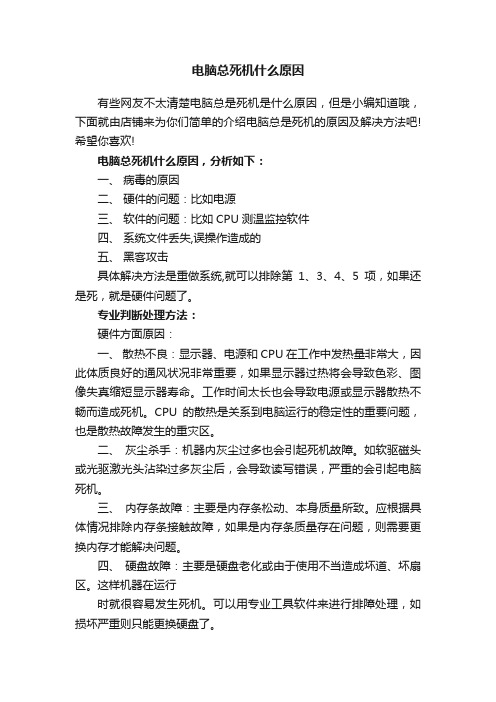
电脑总死机什么原因有些网友不太清楚电脑总是死机是什么原因,但是小编知道哦,下面就由店铺来为你们简单的介绍电脑总是死机的原因及解决方法吧!希望你喜欢!电脑总死机什么原因,分析如下:一、病毒的原因二、硬件的问题:比如电源三、软件的问题:比如CPU测温监控软件四、系统文件丢失,误操作造成的五、黑客攻击具体解决方法是重做系统,就可以排除第1、3、4、5项,如果还是死,就是硬件问题了。
专业判断处理方法:硬件方面原因:一、散热不良:显示器、电源和CPU在工作中发热量非常大,因此体质良好的通风状况非常重要,如果显示器过热将会导致色彩、图像失真缩短显示器寿命。
工作时间太长也会导致电源或显示器散热不畅而造成死机。
CPU的散热是关系到电脑运行的稳定性的重要问题,也是散热故障发生的重灾区。
二、灰尘杀手:机器内灰尘过多也会引起死机故障。
如软驱磁头或光驱激光头沾染过多灰尘后,会导致读写错误,严重的会引起电脑死机。
三、内存条故障:主要是内存条松动、本身质量所致。
应根据具体情况排除内存条接触故障,如果是内存条质量存在问题,则需要更换内存才能解决问题。
四、硬盘故障:主要是硬盘老化或由于使用不当造成坏道、坏扇区。
这样机器在运行时就很容易发生死机。
可以用专业工具软件来进行排障处理,如损坏严重则只能更换硬盘了。
五、硬件资源冲突:由于声卡和显卡的设置冲突,引起异常错误。
此外,其它设备的中断、DMA或端口出现冲突能导致少数驱动程序产生异常,以致死机。
解决的办法是以“安全模式”启动,在“控制面板”-“系统”-“设备管理”中进行适当调整。
对于在驱动程序中产生异常错误的情况,可以修改注册表:“运行”-键入“REGEDIL”,进入注册表编辑器,通过选单下的“查找”功能,找到并删除与前缀子符串相关的所有“主键”和“键值”,重新启动。
六、劣质零部件:质量低劣的板卡、内存、主板和打磨过的CPU、内存条。
七、主板电容:其他硬件好,可什么问题都没有发现,就有可能是主板电容坏了。
为什么电脑不动一会就卡死
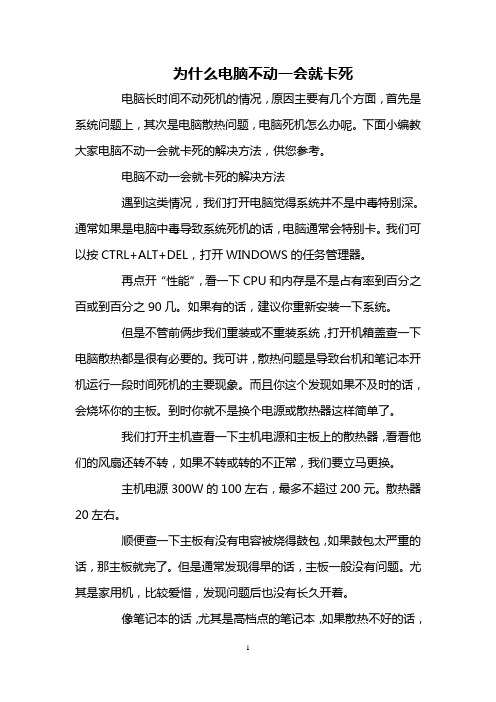
为什么电脑不动一会就卡死电脑长时间不动死机的情况,原因主要有几个方面,首先是系统问题上,其次是电脑散热问题,电脑死机怎么办呢。
下面小编教大家电脑不动一会就卡死的解决方法,供您参考。
电脑不动一会就卡死的解决方法遇到这类情况,我们打开电脑觉得系统并不是中毒特别深。
通常如果是电脑中毒导致系统死机的话,电脑通常会特别卡。
我们可以按CTRL+ALT+DEL,打开WINDOWS的任务管理器。
再点开“性能”,看一下CPU和内存是不是占有率到百分之百或到百分之90几。
如果有的话,建议你重新安装一下系统。
但是不管前俩步我们重装或不重装系统,打开机箱盖查一下电脑散热都是很有必要的。
我可讲,散热问题是导致台机和笔记本开机运行一段时间死机的主要现象。
而且你这个发现如果不及时的话,会烧坏你的主板。
到时你就不是换个电源或散热器这样简单了。
我们打开主机查看一下主机电源和主板上的散热器,看看他们的风扇还转不转,如果不转或转的不正常,我们要立马更换。
主机电源300W的100左右,最多不超过200元。
散热器20左右。
顺便查一下主板有没有电容被烧得鼓包,如果鼓包太严重的话,那主板就完了。
但是通常发现得早的话,主板一般没有问题。
尤其是家用机,比较爱惜,发现问题后也没有长久开着。
像笔记本的话,尤其是高档点的笔记本,如果散热不好的话,或主板散热器坏了,运行一段时间温度高,笔记本会自动关机。
但一般的台式机,尤其是组装机没这个功能。
如图,主板电容被烧坏了。
电容运行一段死机较多见的还有另一种情况,内存坏了,如果你有几根内存的话,你可以用排除法来解决。
拨掉一根,一根一根的点亮来进行排除。
如果你只有一根内存的话,那直接换根好的试一下就知道了。
这类情况也比较多见。
以上情况是电脑运行一段死机的较为常见的现像。
有些朋友会说硬盘也会,硬盘如果有坏道的话,通常表演为开机较慢,复制东西时经常会报错。
装系统很仅安装上。
也有死机现像,但他死机的现像是报蓝屏,蓝屏报硬件错误。
电脑频繁死机的解决方法

电脑频繁死机的解决方法电脑在我们日常生活和工作中扮演着重要的角色,然而,频繁死机的问题却给我们带来了很大的困扰。
电脑死机不仅会影响工作效率,还可能导致数据丢失。
在本文中,我们将探讨一些常见的解决方法,帮助您解决电脑频繁死机的问题。
一、排除硬件问题1. 温度过高:长时间使用或环境温度过高会导致电脑过热,从而引发死机现象。
首先,确保电脑周围的通风良好,移走可能堵塞通风口的障碍物。
另外,可以使用散热垫或风扇来降低电脑的温度。
若问题依然存在,可能需要清理电脑内部的灰尘,或者更换散热器。
2. 硬件故障:一些硬件问题也可能导致电脑死机。
您可以尝试断开不必要的外部设备,如打印机、扫描仪等,通过排除法找到可能引发死机的设备。
此外,检查并确保内存条、硬盘和显卡等硬件设备的连接良好,无损坏情况。
二、更新和优化系统1. 更新操作系统:过时的操作系统版本可能存在一些故障和兼容性问题。
定期更新最新版本的操作系统可以修复一些已知的问题,并提高性能。
您可以进入操作系统的设置菜单,查看是否有可用的更新,如果有,请按照系统提示进行更新。
2. 清理和优化软件:无效的软件和过多的垃圾文件可能会占用系统资源,导致电脑死机。
通过卸载不需要的软件和清理临时文件可以帮助优化系统性能。
您可以通过控制面板或者第三方软件来进行软件的卸载,同时运行磁盘清理工具来清理垃圾文件。
三、检查和修复系统错误1. 运行系统诊断工具:操作系统通常提供一些诊断工具,用于检查和修复系统错误。
您可以使用这些工具来扫描并修复识别到的问题。
具体操作方法可以在操作系统的帮助文档中找到。
2. 执行系统还原:如果您最近安装了一些软件或者更新导致电脑频繁死机,您可以尝试执行系统还原操作。
系统还原可以将系统恢复到之前的某一时间点,排除最近安装的软件或更新对系统造成的影响。
四、更新和优化驱动程序1. 更新显卡驱动程序:过时的显卡驱动程序可能导致电脑频繁死机。
您可以访问显卡制造商的官方网站,下载并安装最新的显卡驱动程序。
解决电脑死机问题的六种方法
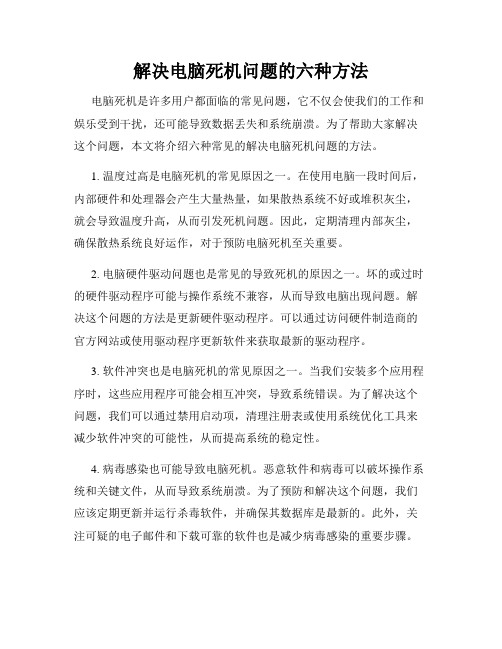
解决电脑死机问题的六种方法电脑死机是许多用户都面临的常见问题,它不仅会使我们的工作和娱乐受到干扰,还可能导致数据丢失和系统崩溃。
为了帮助大家解决这个问题,本文将介绍六种常见的解决电脑死机问题的方法。
1. 温度过高是电脑死机的常见原因之一。
在使用电脑一段时间后,内部硬件和处理器会产生大量热量,如果散热系统不好或堆积灰尘,就会导致温度升高,从而引发死机问题。
因此,定期清理内部灰尘,确保散热系统良好运作,对于预防电脑死机至关重要。
2. 电脑硬件驱动问题也是常见的导致死机的原因之一。
坏的或过时的硬件驱动程序可能与操作系统不兼容,从而导致电脑出现问题。
解决这个问题的方法是更新硬件驱动程序。
可以通过访问硬件制造商的官方网站或使用驱动程序更新软件来获取最新的驱动程序。
3. 软件冲突也是电脑死机的常见原因之一。
当我们安装多个应用程序时,这些应用程序可能会相互冲突,导致系统错误。
为了解决这个问题,我们可以通过禁用启动项,清理注册表或使用系统优化工具来减少软件冲突的可能性,从而提高系统的稳定性。
4. 病毒感染也可能导致电脑死机。
恶意软件和病毒可以破坏操作系统和关键文件,从而导致系统崩溃。
为了预防和解决这个问题,我们应该定期更新并运行杀毒软件,并确保其数据库是最新的。
此外,关注可疑的电子邮件和下载可靠的软件也是减少病毒感染的重要步骤。
5. 电源供应问题也是电脑死机的原因之一。
如果电脑的电源供应不稳定或出现故障,就可能导致系统死机。
在解决这个问题之前,我们应该首先检查电源线是否连接紧密,以及电源适配器和电源插座是否正常工作。
如果问题仍然存在,可以考虑更换电源适配器或联系专业人员进行修复。
6. 不足的系统资源也可能导致电脑死机。
当我们同时运行多个占用资源较多的程序时,电脑的RAM和处理器负荷会增加,如果超过了系统承受的上限,就可能导致电脑死机。
为了解决这个问题,我们可以通过关闭不必要的后台程序、增加RAM容量或升级处理器来提高系统资源的使用效率,从而减少死机问题的发生。
- 1、下载文档前请自行甄别文档内容的完整性,平台不提供额外的编辑、内容补充、找答案等附加服务。
- 2、"仅部分预览"的文档,不可在线预览部分如存在完整性等问题,可反馈申请退款(可完整预览的文档不适用该条件!)。
- 3、如文档侵犯您的权益,请联系客服反馈,我们会尽快为您处理(人工客服工作时间:9:00-18:30)。
电脑开机过一会就死机
的解决方法
原因分析及解决:
1、散热不良,显示器、电源和CPU工作时间太长会导致死机,给风扇除尘,上油,
或更换风扇,台式机在主机机箱内加个临时风扇,辅助散热,本本加散热垫。
2、机器内灰尘过多,接触不良,清洁机箱,将所有的连接插紧、插牢。
3、内存条松动,拔下内存,清理插槽,擦干净内存金手指,再插紧。
如果是内存条
质量存在问题,更换有问题的内存。
4、将BIOS设置为默认值,取下主板电池,将主板电池槽正负极对接,再安上电池。
5、降低分辨率、颜色质量、刷新率;降低硬件加速-桌面属性-设置-高级-疑难解答-
将“硬件加速”降到“无”或适中。
6、检查修复磁盘错误。
在我的电脑窗口—右击要装系统的磁盘驱动器C—属性—工具--查错,开始检查—勾选“自动修复文件系统错误”和“扫描并试图恢复坏扇区”—确定
--开始—重启。
用上述的办法检查修复其它分区。
7、清理磁盘整理磁盘碎片。
我的电脑—右击要整理磁盘碎片的驱动器—属性—工具-
-选择整理的磁盘打开“磁盘碎片整理程序”窗口—分析—碎片整理—系统即开始整理。
注意:整理期间不要进行任何数据读写。
8、硬盘老化或由于使用不当造成坏道、坏扇区,要用工具软件来进行排障处理,如
损坏严重则要更换硬盘。
9、检查最新安装或升级的驱动程序和软件,删除或禁用新近添加的程序或驱动程序。
10、从网上驱动之家下载驱动精灵2021,更新主板、网卡、显卡、声卡、鼠标和其它指针,以及系统设备、IDE控制器、串行总线控制器等驱动。
11、启动的程序太多,使系统资源消耗殆尽,在上网冲浪的时候,不要打开太多的浏
览器窗口,否则会导致系统资源不足,引起系统死机。
如果你的机器内存不是很大,千万
不要运行占用内存较大的程序,如Photoshop,否则运行时容易死机。
12、杀除木马病毒。
在查杀病毒之前,要确保你的杀毒软件的病毒库是最新的。
13、误删除了系统文件,用Windows安装盘修复系统。
14、市电电压不稳,电源功率不足,更换成功率大、高质量的电源。
15、主板故障,一般是插座、插槽有虚焊,接触不良;个别芯片、电容等元件毁坏。
修理或更换主板。
硬件方面:
1.板卡接触不良或品质问题致设备运行不稳定
2.电脑散热不良致使CPU或显卡芯片温度过高而死机,其中有硬件设计缺陷,比如某些被召回的显卡或计算机部件
3.硬件兼容性较差,这种情况常见于非品牌的组装兼容机上
软件方面:
1用户遭到远程木马控制,电脑一切都在黑客的掌握之中。
2.病毒或恶意插件入侵,导致系统被破坏。
3.电脑安装的驱动不兼容,电脑运行一段时间就出现死机情况。
4.软件本身兼容性问题,软件不兼容严重冲突与系统冲突,出现电脑死机情况。
感谢您的阅读,祝您生活愉快。
